受付アプリへのログイン方法
目次
受付アプリへの初回ログイン方法
設定したパスコードについて
設定したパスコードは、設定画面を開く際に必要となりますので控えて頂きますようお願い致します。
-
4. ログイン操作を行います
ラクネコにご登録頂いたメールアドレスがGoogleアカウントの場合、「Continue with Google」をクリックします。
それ以外の場合は、Username、Password欄には、ラクネコ管理画面ログイン時の「メールアドレス」、「パスワード」を入力します。
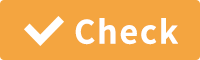
ログインが出来るアカウントは管理者ユーザーのみとなります。
受付アプリへの再ログイン方法
4桁のパスコードが不明な場合
パスコードが不明な場合はラクネコ受付アプリの再インストールが必要です。
お手数をおかけしますが、ラクネコ受付アプリをアンインストールし、再度インストール操作をお願いします。
※背景画像やBGMを設定していた場合、再インストール頂いた後設定が必要です。
